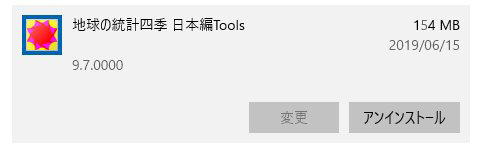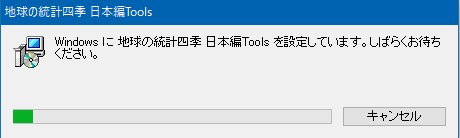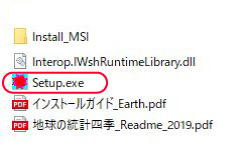
USB内のsetup.exe をダブルクリックしてインストールを開始します。
(注意 解凍せずに、Zip内部を覗いた状態でインストールを始めると、 エラーとなりインストールに失敗します。もしエラーを発生させた場合には、PCを再起動することで
再度インストール作業を再開することが出来ます。)
setup.exe をダブルクリックして、インストーラーを立ち上げます。
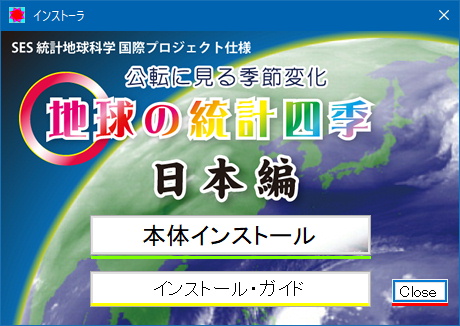
「本体インストール」ボタンをクリックします。
「インストールガイド」ボタンから、説明を読むことが出来ます。
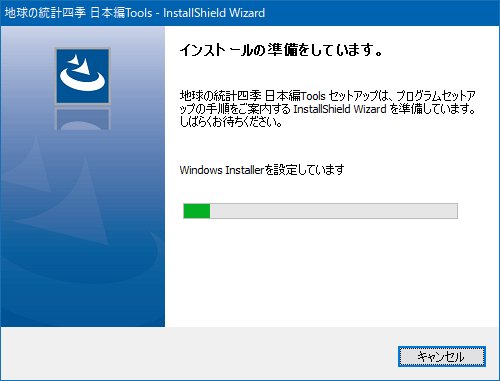
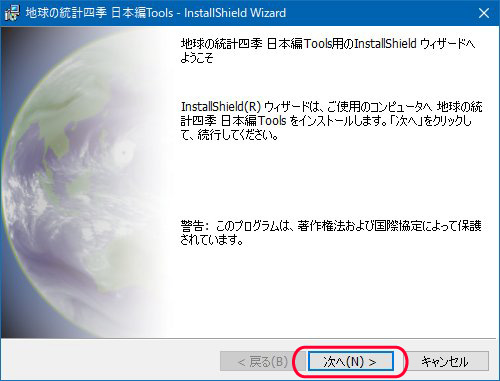
「次へ」ボタンをクリックします。
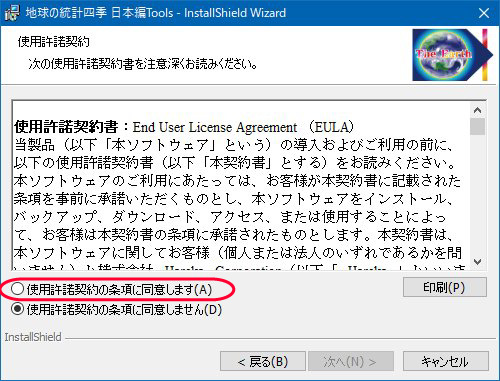
「同意します」にチェックを入れ、
「次へ」ボタンをクリックします。
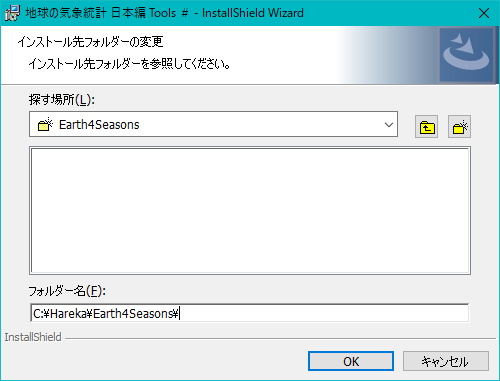
インストールするフォルダは、c:\Program Fileフォルダ
以外の任意の場所にインストールしてください。(重要)
c:\Program Fileフォルダにインストールした場合、
ライセンス認証が行われず、起動出来ません。
「OK」ボタンをクリックします。
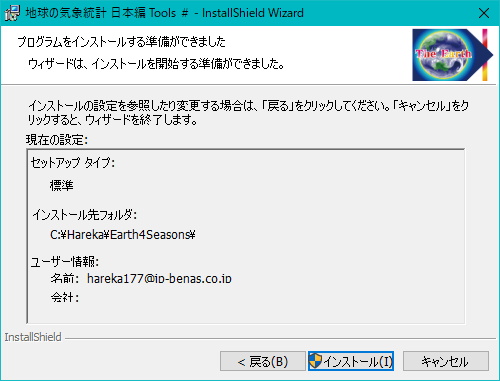
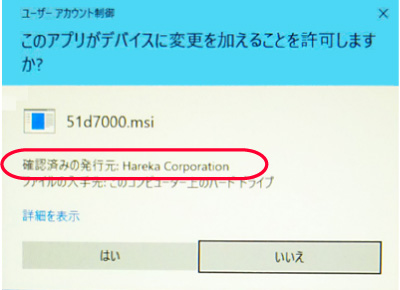
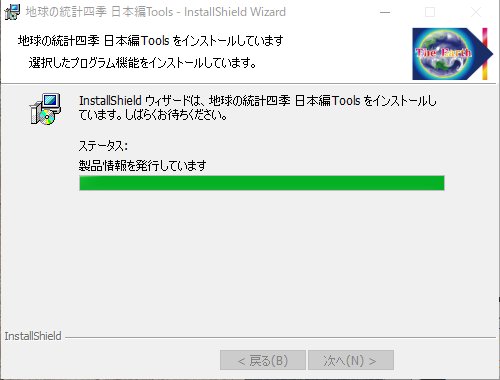
インストール実行中です。
※ 旧バージョンがすでにインストールされている場合は、旧バージョンの「削除」が必要です。
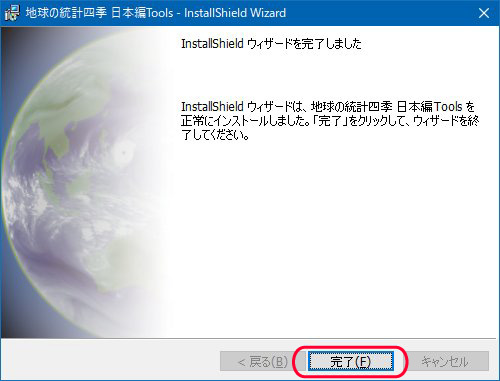
インストールが完了しました。
「完了」ボタンをクリックして、スタート画面に戻ります。
デスクトップのアイコン等から起動させてください。
データベースエンジンについて
マイクロソフト社製 SQLiteを採用。
本体のインストールと同時に、自動的にインストール
されますので特別に何かを行う必要はありません。
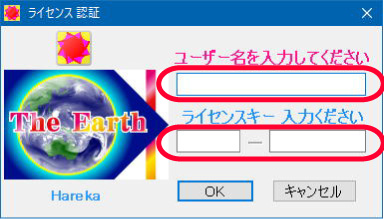
デスクトップに出来たアイコン等から起動させてください。
ユーザー名は任意のユーザー名を入力してください。
ライセンスキーを正しく入力して下さい。
1本のライセンスで3台までのデバイスでお使いただけます。
お仲間でご活用ください。